Vous ne voulez pas qu’une personne ait accès à un dossier ou un fichier et vous voulez les protéger. Effectivement des fichiers peuvent être sensibles. Comment dissimuler un fichier ou un dossier sur Samsung Galaxy A12? Dans cet article nous allons vous expliquer de quelle manière cacher un fichier ou un dossier depuis l’explorateur de votre téléphone Android. Dans un second temps nous verrons plusieurs applis permettant de créer des dossiers sécurisés sur Samsung Galaxy A12. En second lieu nous verrons de quelle manière retrouver un dossier caché.
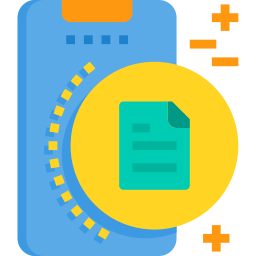
Comment dissimuler des fichiers ou dossiers sur Samsung Galaxy A12?
Au niveau de la plupart des mobiles Android, vous allez pouvoir sécuriser un dossier et donc le dissimuler. Il y a par exemple une technique très simple, que nous allons vous détailler ci-dessous:
- Allez dans l’explorateur de fichiers de votre Samsung Galaxy A12
- Cherchez le dossier à dissimuler
- Procéder à un appui long sur le fichier ou le dossier à dissimuler
- Cliquez sur Renommer
- Puis ajouter un point au début du nom du fichier ou dossier
- Validez : vous allez voir ainsi le dossier disparaître de votre écran. Il va être considéré comme un fichier système .
Si vous souhaitez cacher des photos ou vidéos sur votre Samsung Galaxy A12, reportez vous à notre article qui explique la procédure.
Meilleures applications pour cacher des dossiers ou fichiers sur Samsung Galaxy A12
Si vous n’avez pas réussi à dissimuler un fichier en fichier système, vous pouvez passer par une appli qui cachera le dossier à votre place.
File Hide Expert, pour cacher l’ensemble de vos fichiers
Cette application est un bon moyen pour dissimuler des fichiers ou des dossiers entiers. Cette application protège votre vie privée. Effectivement vous allez pouvoir dissimuler des photos, des clips vidéo, des dossiers entiers,… Téléchargez File Hide Expert depuis Google Playstore, et installez-la. Une fois installée, allez dans l’application, dans un dernier temps:
- Cliquez sur l’ensemble de vos 3 points en haut à droite
- Puis cliquez sur paramètres
- Sélectionner Activer mot de passe, puis cliquez sur Changer mot de passe
- Choisissez votre mot de passe: il bloquera l’accès à l’appli
Pour masquer l’ensemble de vos fichiers à dissimuler:
- Allez dans l’appli File Hide Expert
- Tapez votre mot de passe
- Cliquez sur le dossier bleu en haut à droite
- Dans un second temps sélectionnez le fichier ou le dossier à cacher dans votre Samsung Galaxy A12
- Pour confirmer cliquez sur OK : vous reviendrez sur la page d’accueil de l’appli
- Cliquez ensuite sur Dissimuler tout : n’importe quels fichiers ou dossiers qui sont dans cet écran d’accueil seront cachées. La case orange va être cochée pour chaque fichier.
Comment cacher des messages dans votre Samsung Galaxy A12?
Privary, coffre-fort pour dissimuler les clichés et fichier sur XX
Avec Privary les fichiers ou clichés seront sécurisés du regard des autres. Les informations vont être cryptées. Lors de la configuration vous allez pouvoir instaurer un mot de passe ou une empreinte. L’appli va être invisible. Pendant l’installation, il sera nécessaire d’instaurer un code puis de mettre votre mail pour l’ensemble de vos sauvegardes. Dans un second temps une fois dans l’appli vous devrez sélectionner le + pour ajouter d’autres dossiers à dissimuler, il existe à cet instant certaines méthodes:
- Soit créer un tout nouveau dossier
- Soit transférer les fichiers de votre Samsung Galaxy A12
- Ou bien de prendre directement une photo ou une vidéo: ces fichiers photos ou vidéos sont directement dans l’appli et ne seront pas accessibles dans votre explorateur
Découvrez comment cacher un application sur votre Samsung Galaxy A12.
Comment retrouver des fichiers que vous avez dissimulés dans votre Samsung Galaxy A12?
en règle générale le dossier secret devient un fichier système dans Android. Pour faire réapparaître ce dossier secret, il faut juste suivre ces indications:
- Allez dans les paramètres du gestionnaire de fichiers de votre Samsung Galaxy A12
- Décocher Masquer les fichiers système
- Revenez dans le gestionnaire: vous devriez voir le fichier ou dossier apparaître
Si jamais le fichier ou le dossier ont été dissimulés par une appli, il vous faudra ouvrir cette application et retirer les fichiers et ainsi les restaurer dans l’explorateur de fichiers de votre Samsung Galaxy A12.
Si je supprime l’application qui dissimule mes dossiers, vont-ils être automatiquement restaurés dans mon Samsung Galaxy A12?
En théorie NON on ne peut pas retrouver vos fichiers supprimés si vous supprimez l’appli. Par contre la plupart des applis sont reliées à des sauvegardes. Vous allez pouvoir télécharger l’appli à nouveau et retrouver vos dossiers en effectuant une restauration du cloud liée à l’application et votre compte. Si jamais vous devez supprimer une appli qui vous a permis de masquer des fichiers, prévoyez de les restaurer d’abord dans votre Samsung Galaxy A12.
Dans le cas où vous voulez d’autres solutions sur votre Samsung Galaxy A12, vous pouvez aller voir les tutoriels de la catégorie : Samsung Galaxy A12.




